Cómo abrir la configuración de la barra de tareas en Windows 10
Actualizado 2023 de enero: Deje de recibir mensajes de error y ralentice su sistema con nuestra herramienta de optimización. Consíguelo ahora en - > este enlace
- Descargue e instale la herramienta de reparación aquí.
- Deja que escanee tu computadora.
- La herramienta entonces repara tu computadora.
En Windows 8.1 y versiones anteriores, la barra de tareas y la configuración del menú Inicio aparecerían en la barra de tareas y el cuadro de diálogo Propiedades del menú Inicio. Con Windows 10, Microsoft movió la configuración del menú Inicio a la nueva aplicación Configuración.
Con la actualización de aniversario de Windows 10, lanzada en julio de 2016, Microsoft movió la configuración de la barra de tareas a la aplicación Configuración. A partir de Windows 10 build insider preview build 14271, puede encontrar todas las configuraciones de la barra de tareas en la aplicación Configuración.
En resumen, ahora puede acceder a todas las configuraciones de la barra de tareas navegando a la aplicación Configuración. Las configuraciones como bloquear la barra de tareas, ocultar automáticamente la barra de tareas, usar pequeños botones de la barra de tareas, activar o desactivar la función de vista previa del escritorio, la ubicación de la barra de tareas en la pantalla y la configuración de la barra de tareas para múltiples pantallas se pueden encontrar en la categoría Barra de tareas de la aplicación Configuración.
Método 1 de 2
Notas importantes:
Ahora puede prevenir los problemas del PC utilizando esta herramienta, como la protección contra la pérdida de archivos y el malware. Además, es una excelente manera de optimizar su ordenador para obtener el máximo rendimiento. El programa corrige los errores más comunes que pueden ocurrir en los sistemas Windows con facilidad - no hay necesidad de horas de solución de problemas cuando se tiene la solución perfecta a su alcance:
- Paso 1: Descargar la herramienta de reparación y optimización de PC (Windows 11, 10, 8, 7, XP, Vista - Microsoft Gold Certified).
- Paso 2: Haga clic en "Start Scan" para encontrar los problemas del registro de Windows que podrían estar causando problemas en el PC.
- Paso 3: Haga clic en "Reparar todo" para solucionar todos los problemas.
Abrir la configuración de la barra de tareas en Windows 10
NOTA: este método solo funciona en versiones de Windows 10 14271 o superiores. Verifique su número de compilación de Windows 10 si la configuración de la barra de tareas no aparece en Configuración.
Paso 1: abra la aplicación Configuración haciendo clic en el ícono Configuración en el menú Inicio o presionando simultáneamente las teclas Logotipo de Windows y I .
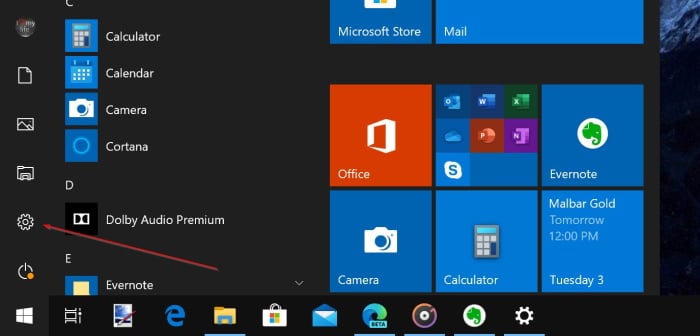
Paso 2: en la aplicación Configuración, haga clic en la categoría Personalización y luego haga clic en Barra de tareas para ver toda la configuración de la barra de tareas.
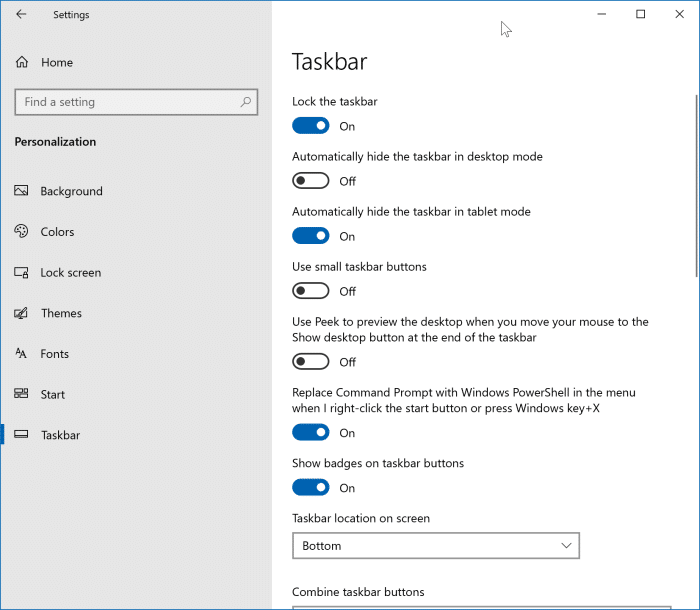
Método 2 de 2
Abrir la configuración de la barra de tareas desde el escritorio
Paso 1: Haga clic con el botón derecho en el área vacía de la barra de tareas y luego haga clic en Propiedades para abrir la página de configuración de la barra de tareas en Configuración. aplicación.
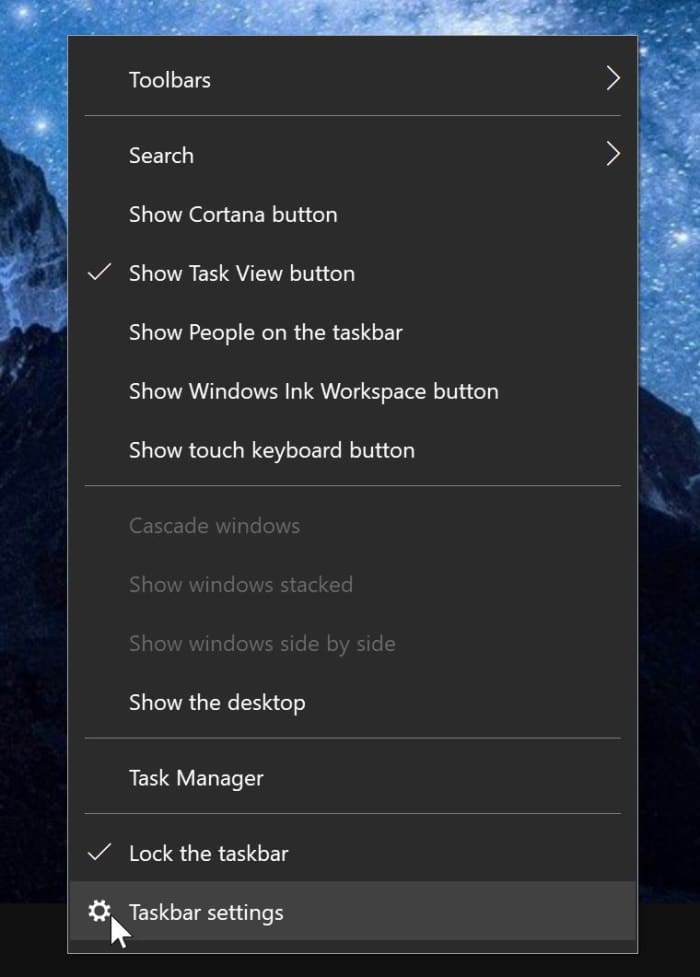
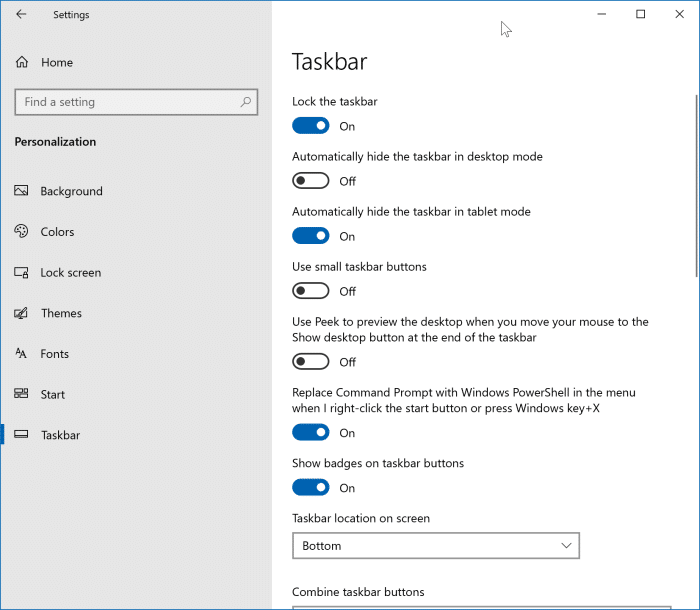
Nuestras 13 formas de personalizar la guía de la barra de tareas de Windows 10 también pueden ser de su interés.

